V oblasti výpočtovej techniky môže virtualizácia znamenať niekoľko vecí. Najbežnejšia definícia ho definuje ako vytvorenie virtuálnej verzie niečoho v počítači, napríklad virtuálneho operačného systému, ktorý beží na PC.
Keď spoločnosť Microsoft spustila systém Windows 7, nechcela urobiť rovnakú chybu ako pri spustení systému Windows Vista. Aby sa predišlo väčšine problémov s kompatibilitou, ktoré sprevádzali inováciu, vytvoril režim Windows XP pre profesionálne verzie operačného systému.
Virtuálny operačný systém napodobňoval systém Windows XP na systéme Windows 7, čo spoločnostiam a používateľom umožňovalo spúšťať softvér, ktorý nie je kompatibilný so systémom Windows 7, ale so systémom XP môže bežať na novšom operačnom systéme.
Aj keď režim XP už nie je podporovaný z dôvodu vyradenia operačného systému, existujú virtualizačné programy, ako sú Virtual PC, Virtual Box alebo VMWare Player.
Aj keď tieto nemusia vyžadovať spustenie podpory virtualizácie hardvéru, niektoré môžu a iné budú fungovať lepšie, ak procesor podporuje virtualizáciu.
Zistite, či to váš procesor podporuje

Existuje pomerne málo možností, ako zistiť, či procesor vášho počítača podporuje virtualizáciu. Ak poznáte výrobcu a model, môžete si ich ihneď vyhľadať online, ale tieto informácie nemusia byť k dispozícii.
Aj keď možno viete, že váš počítač má procesor Intel alebo AMD, pravdepodobne nepoznáte ID procesora, pretože sú zvyčajne kryptické.
Nástroj Intel Processor Identification Utility zobrazuje množstvo informácií o Intel cpus. Medzi tieto informácie patrí, či podporuje virtualizáciu alebo nie. Ak sa chcete dozvedieť viac, musíte prejsť na technológie procesorov. Ak sa vedľa technológie virtualizácie spoločnosti Intel zobrazuje „áno“, môžete si byť istí, že podporuje hardvérovú virtualizáciu.
Ak je spoločnosť AMD výrobcom procesora vášho počítača, musíte si stiahnuť a spustiť virtualizačnú technológiu AMD a nástroj na kontrolu kompatibility systému Microsoft Hyper-V, ktorý si môžete stiahnuť z webovej stránky výrobcu.
Nástroje tretích strán
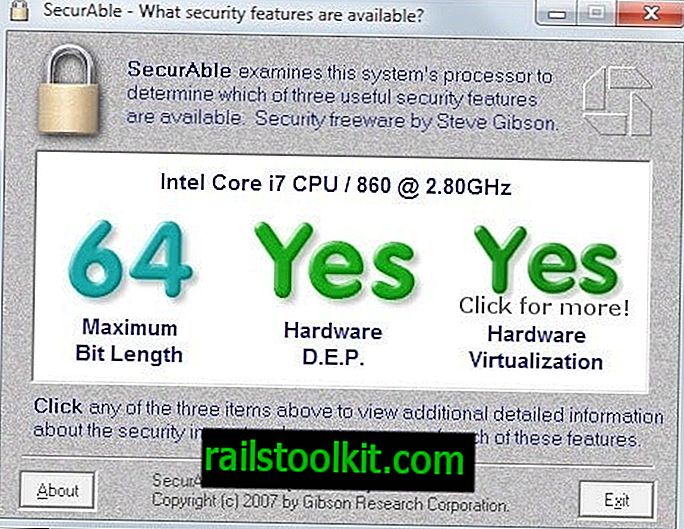
Namiesto toho môžete spustiť aplikácie tretích strán. To môže mať zmysel napríklad, ak nepoznáte výrobcu procesora.
Securable je bezplatný program pre Windows, ktorý môžete spustiť v systéme a zistiť, či je alebo nie je podporovaná virtualizácia hardvéru. Program môžete spustiť hneď po stiahnutí, pretože ho nemusíte inštalovať.
Zobrazí informácie o virtualizácii hardvéru, hardvérovej DEP a architektúre podpory procesora.
Ďalším programom, ktorý môžete spustiť ihneď po stiahnutí, je nástroj na zisťovanie virtualizácie pomocou hardvéru spoločnosti Microsoft. Program skontroluje, či procesor podporuje hardvérovú virtualizáciu (hav) a či je táto funkcia v systéme povolená.
Spoločnosť Microsoft navrhla aplikáciu na spustenie spolu s režimom Windows XP. Aj keď samotný režim XP už nie je podporovaný, je stále možné pomocou programu vyhľadať informácie o podpore virtualizácie hardvéru.
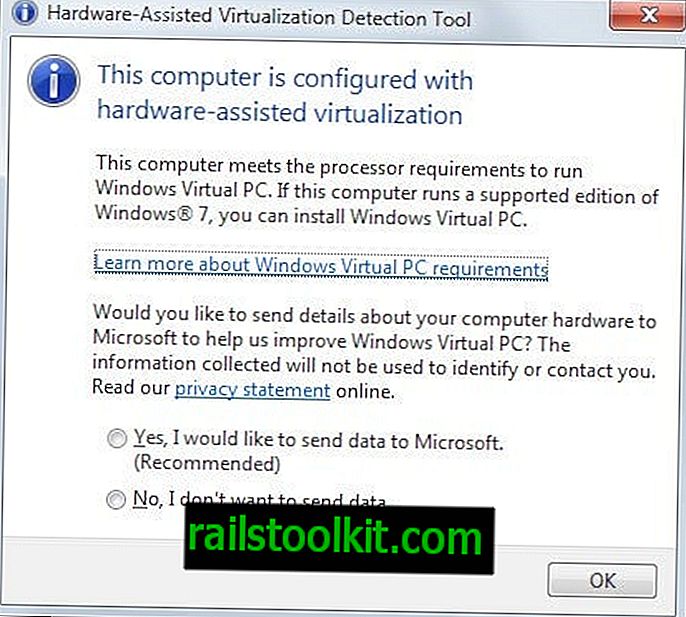
Virtuálna kontrola zistí aj podporu virtualizácie a zobrazí, či je povolená alebo nie. Bezplatný program si môžete stiahnuť z tohto miesta.
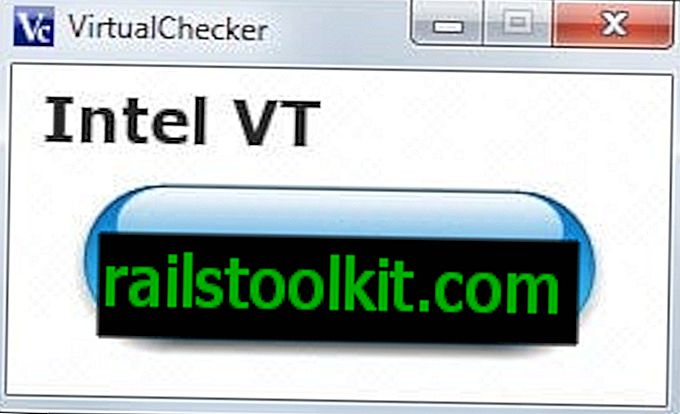
Ako vidíte, existuje niekoľko možností, ako zistiť, či váš procesor podporuje virtualizáciu a či je povolená alebo nie.
Manuálna kontrola
Ako už bolo spomenuté vyššie, môžete vyhľadať procesor online a získať informácie o podpore virtualizácie. Pokiaľ už nepoznáte ID procesora, musíte si ho najprv vyhľadať.
Klepnutím na Windows-Pause otvoríte aplet ovládacieho panela systému. Nájdete tu uvedený procesor, napr. Intel Core i7 860, ktorý potom použijete na vyhľadanie, či podporuje virtualizáciu.













